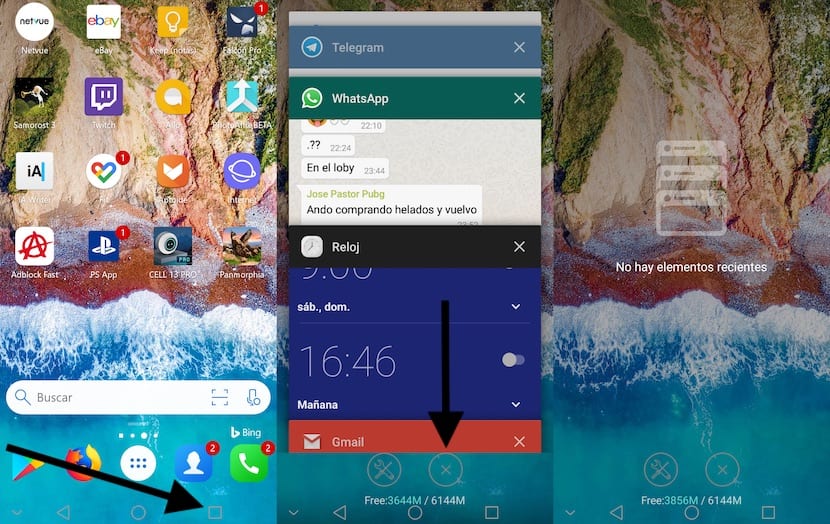எந்தவொரு இயக்க முறைமையால் நிர்வகிக்கப்படும் ஒரு சாதனத்தின் செயல்பாடு ஒரு சிக்கலான செயல்முறையாகும், அங்கு ஏராளமான செயல்முறைகள் கூட்டாக நிர்வகிக்கப்படுகின்றன. தானாக, எங்கள் சாதனம் கணினி தேவைகளுக்கு ஏற்ப பயன்பாடுகளைத் திறந்து மூடுவதை கவனித்துக்கொள்கிறது.
ஒரு பயன்பாடு திறந்திருக்கும் போது, அதை மீண்டும் செயல்படுத்தும்போது பதிலளிக்கும் நேரம் கணிசமாகக் குறைக்கப்படுகிறது. எந்தவொரு இயக்க முறைமையும் நிர்வகிக்கும் அதிக எண்ணிக்கையிலான செயல்முறைகள் காரணமாக, அது எப்போதும் விஷயங்களைச் சரியாகச் செய்யாது, சில சமயங்களில் அவற்றை கைமுறையாக மூட வேண்டிய கட்டாயத்தில் நாம் இருக்க வேண்டும். உண்மையில், இதன் காரணமாக அவர்கள் தாங்களாகவே நிறுத்திக் கொள்ளலாம், கட்டுரையில் நாம் பார்த்தது போல்: கூகிள் பயன்பாடு நிறுத்தப்பட்டது. இந்த கட்டுரையில் நாங்கள் உங்களுக்குக் காட்டுகிறோம் Android இல் பயன்பாடுகளை மூடுவது எப்படி.
Android இல் பயன்பாடுகளை மூடுவதன் பயன்பாடு என்ன

நான் மேலே கருத்து தெரிவித்தபடி, அனைத்து இயக்க முறைமைகளும், முக்கியமாக மொபைல், பயன்பாடுகளைத் திறப்பதையும் மூடுவதையும் தானாகவே கவனித்துக் கொள்ளுங்கள் அவற்றைப் பயன்படுத்துவதன் படி. எங்கள் கணினியில் அதிக நினைவகத்தை ஆக்கிரமிக்கும் பயன்பாடுகள் விளையாட்டுகள், குறிப்பாக எங்கள் வன்வட்டில் நிறைய இடத்தைப் பிடிக்கும்.
நாங்கள் விளையாட்டிலிருந்து வெளியேறும்போது, அது நினைவகத்தில் சேமிக்கப்படுகிறது, எனவே ஒரு அழைப்பிற்கு பதிலளிக்க, ஒரு மின்னஞ்சல் அல்லது வாட்ஸ்அப்பிற்கு பதிலளிக்க சில வினாடிகள் விளையாடுவதை நிறுத்தினால், நாங்கள் விரைவாக விளையாட்டுக்கு திரும்பலாம் அது மீண்டும் ஏற்றப்படுவதற்கு காத்திருக்காமல்.
எங்கள் சாதனத்தின் நினைவகம் மிகவும் இறுக்கமாக இருந்தால், கேள்விக்குரிய விளையாட்டு பின்னர் மூடப்படும் பயன்பாட்டைத் திறந்த நிலையில் வைத்திருக்க உங்களுக்கு போதுமான இலவச நினைவகம் இல்லை. எங்கள் ஸ்மார்ட்போனுடன் விளையாடுவதற்கு நல்ல நேரம் இருக்க நாங்கள் திட்டமிட்டால், ஒரு அழைப்பு அல்லது செய்திக்கு முன், நாங்கள் விளையாட்டை மீண்டும் திறக்க வேண்டிய கட்டாயத்தில் இருக்கிறோம், நாங்கள் செய்யக்கூடியது, நாங்கள் இல்லை என்று எங்களுக்குத் தெரிந்த எல்லா பயன்பாடுகளையும் மூடுவதுதான். பயன்படுத்தப் போகிறது.
திறந்த பின்னணியில் உள்ள எல்லா பயன்பாடுகளையும் மூடு, ரேம் விடுவிக்க எங்களை அனுமதிக்கும், சேமிப்பக இடம் இல்லை (குழப்பமடையக்கூடாது), இதனால் பயன்பாடு மிகவும் திரவ வழியில் இயங்குகிறது, மேலும், ஏதேனும் குறுக்கீடு ஏற்பட்டால், கணினி அதை மூட நிர்பந்திக்கப்படுவதில்லை.
ஆனால், பயன்பாடுகள் அல்லது விளையாட்டுகளையும் மூடுவது எங்கள் சாதனத்தின் திரவத்தை அதிகரிக்க அனுமதிக்கிறது, ஆண்ட்ராய்டால் நிர்வகிக்கப்படும் எங்கள் ஸ்மார்ட்போன் அல்லது டேப்லெட் ஒவ்வொரு செயலையும் நாம் எவ்வளவு எளிமையாகச் செய்தாலும், ஒவ்வொரு முறையும் சுறுசுறுப்பாகத் தொடங்கும் போது நாம் செய்ய வேண்டிய பணி.
எங்கள் சாதனங்களின் நினைவகத்தை விடுவிப்பதற்கான சிறந்த முறை என்பது உண்மைதான் என்றாலும் சாதனத்தை மீண்டும் துவக்கவும், இது எப்போதும் வேகமான முறை அல்ல, தவிர மிகவும் வசதியாக இருக்காது. அதிர்ஷ்டவசமாக, நாங்கள் திறந்திருக்கும் பயன்பாடுகள் அல்லது கேம்களை மூட Android பல்வேறு வழிகளை வழங்குகிறது.
Android இல் அனைத்து திறந்த பயன்பாடுகளையும் எவ்வாறு மூடுவது
எங்கள் கணினியில் திறந்திருக்கும் பயன்பாடுகளை மூட அண்ட்ராய்டு பூர்வீகமாக அனுமதிக்கிறது என்று மேலே நான் கருத்து தெரிவித்தேன் மூன்றாம் தரப்பு பயன்பாடுகளை நாடாமல், இந்த பணியைச் செய்யும் பயன்பாட்டிற்காக எங்கள் கணினியைத் தேடாமல் இந்த செயல்முறையை எளிதாக்குகிறது.
உங்களிடம் உள்ள ஆண்ட்ராய்டின் பதிப்பு மற்றும் நீங்கள் செயலைச் செய்யப் போகும் முனையம் ஆகியவற்றைப் பொருட்படுத்தாமல், செயல்பாடுகளைச் செய்வதற்கான செயல்முறை சரியாகவே உள்ளதுஒவ்வொரு உற்பத்தியாளரும் பயன்படுத்தும் தனிப்பயனாக்குதல் அடுக்கைக் காண்பிக்கும் பயனர் இடைமுகமே மாற்றங்களை மாற்றும் ஒரே விஷயம்.
எங்கள் கணினியில் திறந்திருக்கும் எல்லா பயன்பாடுகளையும் ஒன்றாக மூட, நாம் கட்டாயம் வேண்டும் சதுரத்தில் கிளிக் செய்க, திரையின் அடிப்பகுதியில் உள்ள வழிசெலுத்தல் பட்டியின் வலது பக்கத்தில் அமைந்துள்ளது, இதன் மூலம் எங்கள் முனையத்தின் முகப்புத் திரைக்குச் செல்லலாம் அல்லது முந்தைய பயன்பாட்டிற்கு திரும்பலாம்.
அந்த பொத்தானைக் கிளிக் செய்வதன் மூலம், திறந்திருக்கும் பயன்பாடுகள் அடுக்கில் காண்பிக்கப்படும் அந்த நேரத்தில். திறந்திருக்கும் எல்லா பயன்பாடுகளையும் மூட, திறந்ததாகக் காட்டப்படும் அனைத்து பயன்பாடுகளின் கீழும் காட்டப்பட்டுள்ள எக்ஸ் மீது கிளிக் செய்ய வேண்டும்.
எங்கள் முனையத்தில் ஒரு தொடக்க பொத்தானை மட்டுமே வைத்திருந்தால், திறந்த பயன்பாடுகளை அணுக, கீழே ஒரு வழிசெலுத்தல் பட்டியை எங்களுக்கு வழங்கவில்லை என்றால், நாம் வேண்டும் பொத்தானை இரண்டு முறை அழுத்தவும் அதே செயல்முறையைச் செய்யுங்கள்.
Android இல் ஒரு குறிப்பிட்ட பயன்பாட்டை எவ்வாறு மூடுவது
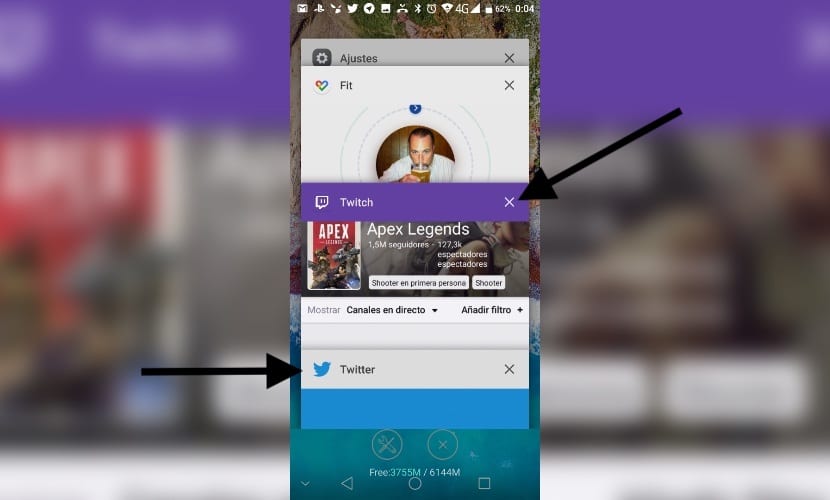
எங்கள் கணினியில் திறந்திருக்கும் எல்லா பயன்பாடுகளையும் மூட விரும்பவில்லை என்றால், மாறாக நாங்கள் சில பயன்பாடுகளை மட்டுமே மூட விரும்புகிறோம், எங்கள் கணினியில் திறந்திருக்கும் அனைத்து பயன்பாடுகளும் காண்பிக்கப்படும் வரை முந்தைய பிரிவில் உள்ள அதே படிகளை நாங்கள் மேற்கொள்ள வேண்டும்.
அந்த நேரத்தில், நாங்கள் மூட விரும்பும் கேள்விக்குரிய பயன்பாட்டிற்கு செல்ல வேண்டும் இடது அல்லது வலதுபுறமாக ஸ்லைடு, இதனால் எங்கள் சாதனத்திற்குத் தேவையான நினைவக அளவை அது தானாகவே மூடி விடுவிக்கிறது. நம்மிடம் உள்ள ஸ்மார்ட்போன் அல்லது டேப்லெட்டின் மாதிரியைப் பொறுத்து, நாங்கள் விடுவித்த நினைவகத்தின் அளவு எங்கள் சாதனத்தின் மொத்த நினைவகத்துடன் காண்பிக்கப்படும் மற்றும் பயன்பாட்டை மூடிய பிறகு இலவசமாக இருக்கும்.
நாங்கள் தேர்வு செய்யலாம் மேல் வலதுபுறத்தில் காட்டப்பட்டுள்ள X ஐக் கிளிக் செய்க வழிசெலுத்தல் பட்டியின் சதுரத்தில் கிளிக் செய்யும் போது காண்பிக்கப்படும் அனைத்து பயன்பாடுகளிலும்.
பயன்பாடுகள் பின்னணியில் இயங்குவதை எவ்வாறு தடுப்பது
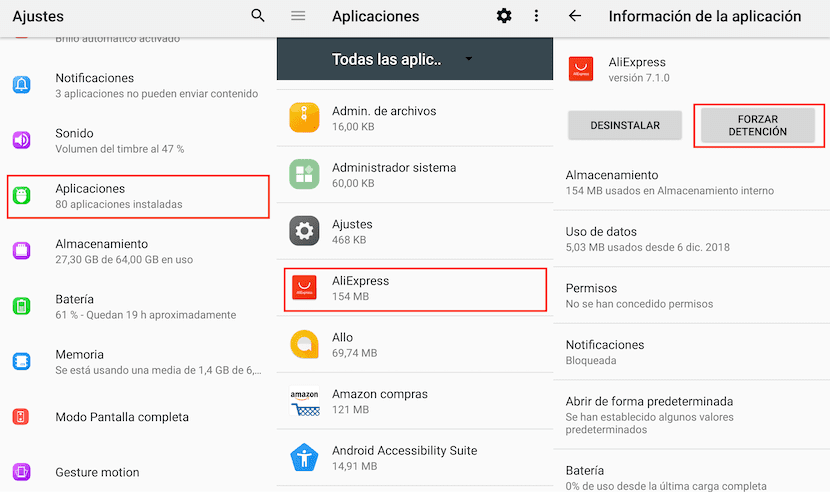
நம்மிடம் உள்ள ஸ்மார்ட்போன் மாதிரியைப் பொறுத்து, இயல்பாகவே எங்கள் சாதனம் இருக்கலாம் நாங்கள் ஒருபோதும் பயன்படுத்தாத சில பயன்பாடுகளை ஏற்றவும் அவை எப்போதும் நம் நினைவகத்தில் இடத்தைப் பிடிக்கும் பின்னணியில் கிடைக்கின்றன. அதிர்ஷ்டவசமாக, அண்ட்ராய்டு இயங்குவதை நிறுத்தும்படி கட்டாயப்படுத்த அண்ட்ராய்டு அனுமதிக்கிறது, மேலும் எங்கள் சாதனத்தின் ரேமை ஆக்கிரமிக்கவில்லை.
ஒரு பயன்பாடு பின்னணியில் இயங்குவதை நிறுத்த விரும்பினால், நாங்கள் அணுக வேண்டும் அமைப்புகள்> பயன்பாடுகள்> மற்றும் பயன்பாட்டை அழுத்தவும் அது இயங்குவதைத் தடுக்க விரும்புகிறோம். அந்த நேரத்தில், ஃபோர்ஸ் ஸ்டாப்பில் கிளிக் செய்கிறோம், அதை எங்கள் சாதனத்திலிருந்து அகற்ற விரும்பவில்லை என்றால், நாங்கள் அதை எங்கள் ஸ்மார்ட்போனில் ஒருபோதும் பயன்படுத்தப் போவதில்லை என்பதை உறுதியாக அறிந்தால் அது சிறந்த வழி.
அந்த தருணத்திலிருந்து, அந்த பயன்பாடு இயங்குவதை நிறுத்திவிடும் எங்கள் சாதனத்திலும் அதன் நினைவகத்திலும் இடத்தை ஆக்கிரமிக்கவும். துரதிர்ஷ்டவசமாக, நாங்கள் எங்கள் சாதனத்தை மறுதொடக்கம் செய்தால், பயன்பாடு மீண்டும் தானாகவே தொடங்கும், எனவே இந்த செயல்முறையை மீண்டும் செய்வது நல்லது.
அதிர்ஷ்டவசமாக, கிட்டத்தட்ட எந்த பயனரும் தங்கள் ஸ்மார்ட்போனை தினசரி அடிப்படையில் மறுதொடக்கம் செய்ய மாட்டார்கள், மற்றும் முனையம் அதன் நினைவகத்தை விடுவித்த போதிலும், மெதுவான மற்றும் ஒழுங்கற்ற செயல்பாட்டைக் காட்டத் தொடங்கும் போது மட்டுமே அது அவ்வாறு செய்கிறது, அது சரியாக வேலை செய்ய வழி இல்லை.